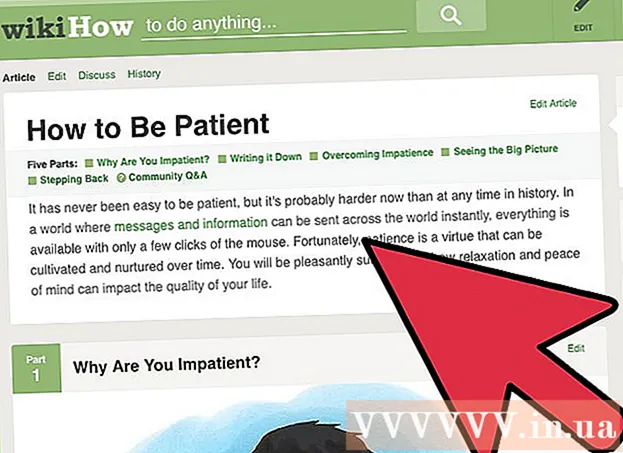著者:
Randy Alexander
作成日:
1 4月 2021
更新日:
1 J 2024
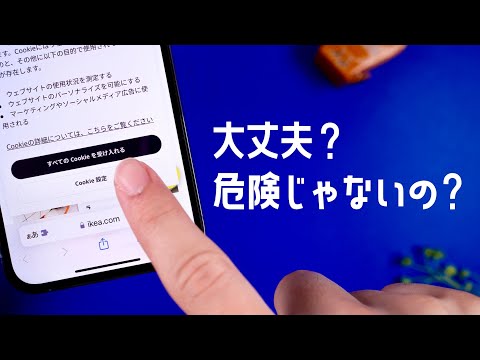
コンテンツ
WikiHowは今日、GoogleなどのデスクトップバージョンのブラウザでCookie(コンピュータに保存されている小さなファイル。一部のスクリプトをユーザーのニーズに合わせてカスタマイズできるようにする)を表示する方法を説明しています。 Chrome、Firefox、Microsoft Edge、Internet Explorer、およびSafari。
手順
方法1/5:Google Chrome
GoogleChromeを起動します。 このアイコンは、緑、赤、青、黄色の球のように見えます。

クリック ⋮. このアイコンは、Chromeウィンドウの右上隅にあります。
アクションをクリックします 設定 (設定)は、ドロップダウンメニューの下部にあります。

下にスクロールしてクリックします 高度 (詳細)。 このオプションはページの下部にあります。
クリック コンテンツ設定 (コンテンツ設定)。 これは、「プライバシー」オプショングループの下部にあります。

オプションをクリックします クッキー ページの上部にあります。 Cookieおよびその他のブラウザー一時ファイルのリストが表示されます。
ブラウザのCookieを表示します。 このコンテンツはすべて、ページ下部の「すべてのCookieとサイトデータ」の見出しの下にあります。 Cookieは、横に「cookie(s)」が付いたファイルです。
- アイテムをクリックしてCookieの名前のリストを表示してから、アイテムのリスト内の各Cookieをクリックしてプロパティを表示できます。
方法2/5:Firefox
Firefoxを起動します。 アプリケーションは、オレンジ色のキツネに囲まれた青い地球のように見えます。
アイコンをクリックします ☰ ブラウザウィンドウの右上隅にあります。
アイコンをクリックします オプション (オプション)は、ドロップダウンメニューの歯車の形状です。
カードをクリックします プライバシー ページの左側にあります。
クリック 個々のCookieを削除する (Cookieを個別に削除します)。 このオプションは、ページの中央にあるリンクです。次に、FirefoxブラウザのCookieリストが表示されます。
- Firefoxの履歴にカスタム設定を使用している場合、それはオプションです 個々のCookieを削除する 表示されない場合があります。代わりに、ボタンをクリックしてください クッキーを表示 (Show Cookies)はページの右側にあります。
ブラウザのCookieを表示します。 FirefoxのCookieはページごとに整理されています。サイトフォルダをダブルクリックすると、サイトのCookieが表示されます。引き続きいずれかをクリックすると、Cookie固有のプロパティが表示されます。広告
方法3/5:Microsoft Edge
MicrosoftEdgeを起動します。 このアプリは、白い「e」が付いた紺色です。
Cookieを表示するページに移動します。 Edgeブラウザは特定の設定フォルダにCookieを保存しないため、それらのCookieが添付されているWebサイトにアクセスする必要があります。
ボタンをクリックします … エッジウィンドウの右上にあります。
クリック F12開発者ツール (F12開発者ツール)。 このオプションは、ドロップダウンメニューの中央近くにあります。このオプションをクリックすると、MicrosoftEdgeウィンドウの下部にポップアップが表示されます。
- キーを押すこともできます F12 このウィンドウを開きます。

クリック デバッガ (デバッガ)。 このタブは、Edgeページの下部にあるポップアップウィンドウの上部にあります。
タスクをダブルクリックします クッキー ポップアップウィンドウの左側にあります。

サイトのCookieを表示します。 オプションの下にCookieのリストが表示されます クッキー。リストの1つをクリックすると、Cookieのプロパティが表示されます。広告
方法4/5:Internet Explorer
InternetExplorerを起動します。 このアイコンには、黄色のストライプが付いた水色の「e」があります。

InternetExplorerウィンドウの右上隅にある⚙️ボタンをクリックします。
クリック インターネット設定 (インターネット設定)。 このアクションは画面の下部にあります。
クリック 設定. このオプションは、「閲覧履歴」セクションの右下にあります。
- そうでない場合 設定カードをクリックします 一般 (一般)前の[インターネットオプション]ウィンドウの上部にあります。
クリック ビューファイル (ファイルを閲覧する)。 このオプションは、[設定]ポップアップウィンドウの下部にあります。
InternetExplorerのCookieを表示します。 このディレクトリ内のファイルはすべてブラウザからの一時ファイルですが、その中でCookieは名前の中に「cookie:」という単語が含まれるファイルです。
- ほとんどのブラウザとは異なり、InternetExplorerでCookieの特定のプロパティを表示することはできません。
方法5/5:Safari
Safariを起動します。 アプリケーションは青いコンパスのような形をしています。
クリック サファリ. 画面左上のメニュー項目です。
クリック 環境設定 (カスタム)はドロップダウンメニューの上部にあります。
カードをクリックします プライバシー [設定]ウィンドウのオプションの一番上の行の中央にあります。
アクションをクリックします ウェブサイトデータの管理 (Website Data Management)はウィンドウの中央近くにあります。
ブラウザのCookieを表示します。 ここに表示されているファイルはすべて一時的なWebサイトファイルですが、ファイル名の下に「Cookies」という単語が含まれているファイルのみがCookieです。広告
助言
- 数週間ごとにブラウザのCookieをクリアすると、コンピュータのパフォーマンスを維持するのに役立ちます。
警告
- Cookieを使用すると、コンピューターが頻繁にアクセスするWebサイトをより速くロードできるため、次にアクセスしたときにWebサイトのCookieを削除すると、ページのロード速度が通常より遅くなります。